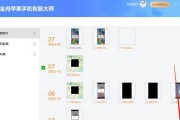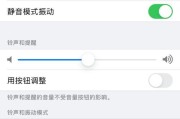在换购新的iPhone时,一个最大的问题是如何将旧iPhone上的所有数据和设置迁移到新设备上。幸运的是,苹果提供了一些简便的方法和工具,可以帮助用户快速而安全地完成这个任务。本文将为您介绍一些简单的步骤和技巧,帮助您轻松地将数据从旧iPhone传输到新iPhone。

1.通过iCloud备份恢复数据
使用iCloud备份可以让您轻松地将旧iPhone上的所有数据恢复到新设备上。在旧设备上,打开设置,点击您的AppleID,然后选择iCloud。确保打开了“iCloud备份”选项,并点击“备份现在”。接下来,在新设备上,通过登录您的AppleID并选择“恢复备份”来选择之前创建的iCloud备份,并等待恢复完成。
2.使用QuickStart快速传输数据
如果您的旧设备是运行iOS11或更高版本的,您可以使用QuickStart功能来快速传输数据。将新设备放置在旧设备附近,并确保两者都连接到电源。按照屏幕上显示的指示进行操作,使用旧设备扫描新设备上出现的动态图案。您可以选择从旧设备传输数据、AppleID设置以及设备之间的Wi-Fi密码。
3.使用iTunes备份和恢复
如果您更喜欢使用电脑来备份和恢复数据,iTunes是一个很好的选择。将旧设备连接到电脑上,并打开最新版本的iTunes。选择您的设备,并点击“备份”。完成备份后,断开旧设备,连接新设备,并选择“从iTunes备份恢复”选项。选择之前创建的备份文件,然后等待恢复完成。
4.通过AirDrop传输照片和文件
如果您只想传输一些特定的照片或文件,AirDrop是最方便的方法之一。在旧设备上,打开相册或文件应用程序,选择您要传输的项目,并点击共享按钮。在新设备上,确保已经启用了AirDrop,并选择接收来自旧设备的项目。接受后,这些照片或文件将自动传输到新设备上。
5.使用第三方应用程序进行数据传输
除了苹果提供的方法之外,还有一些第三方应用程序可以帮助您在两部iPhone之间快速传输数据。一些应用程序允许您通过Wi-Fi直接传输照片、视频、联系人等。在AppStore中搜索并选择适合您需求的应用程序,按照其说明进行操作即可。
6.迁移其他数据和设置
除了照片、联系人和文件之外,您还可以迁移其他数据和设置,如消息、铃声、应用程序布局等。苹果提供了详细的文档和指南,帮助您了解如何迁移这些数据和设置。您可以在苹果官方网站上找到这些信息,并按照指示进行操作。
7.确保新设备已更新到最新版本
在开始传输数据之前,确保您的新设备已经更新到最新的iOS版本。这样可以确保您获得最新的功能和安全性,同时也能提高传输数据的成功率。
8.清除旧设备上的个人信息
在将旧设备交换或卖掉之前,确保在恢复数据之后清除旧设备上的个人信息。打开设置,选择“通用”,然后选择“还原”。点击“删除所有内容和设置”,并按照提示输入设备密码。这将清除所有数据并将设备恢复到出厂设置。
9.检查所有传输的数据和设置
在完成传输后,建议您检查新设备上的所有数据和设置,确保一切都已正确迁移。查看照片、联系人、消息等,并确保所有应用程序都正常工作。
10.备份新设备
一旦您已经成功地将数据从旧设备传输到新设备上,建议您立即创建一个新的备份。这样,您可以在以后的任何时候恢复设备,并确保数据的安全性。
11.迁移ApplePay和其他账户
如果您在旧设备上使用了ApplePay或其他账户,例如邮件、社交媒体等,您需要在新设备上重新设置和登录。确保您记住相关的密码和凭据,并按照各个应用程序的说明进行操作。
12.寻求苹果客服支持
如果您在传输数据的过程中遇到任何问题或困惑,不要犹豫寻求苹果客服支持。他们将能够为您提供进一步的指导和解决方案,以确保顺利完成数据传输。
13.确保足够的存储空间
在传输数据之前,确保新设备有足够的存储空间来容纳所有数据和文件。如果存储空间不足,您可以考虑购买更大容量的设备或删除一些不必要的文件。
14.选择最适合您的方法
根据您自己的需求和情况,选择最适合您的数据传输方法。苹果提供了多种选项,您可以根据自己的喜好和便利性来选择最合适的方式。
15.注意数据安全和隐私保护
无论您选择哪种数据传输方法,都要确保数据的安全性和隐私保护。确保只在安全的网络环境下进行传输,并避免在公共网络上使用不加密的连接。
通过上述方法,您可以轻松地将旧iPhone上的所有数据和设置迁移到新设备上。选择合适的传输方法,并确保您的设备已备份和更新,以确保传输过程顺利无误。同时,注意数据安全和隐私保护,确保您的个人信息不被泄露。
如何顺利将旧iPhone上的数据传输到新iPhone
随着科技的不断发展,我们时常会更换手机,而新机一旦拿到手,第一件事就是将旧手机上的数据迁移到新手机上。本文将详细介绍如何顺利将旧iPhone上的数据传输到新iPhone,让你在迁移数据的过程中无压力,新机焕然一新。
备份旧iPhone的数据
在开始迁移数据之前,首先需要对旧iPhone进行数据备份。打开设置,点击iCloud,再点击iCloud备份,确认开启iCloud备份开关,并点击“立即备份”按钮,等待备份完成。
激活新iPhone并连接Wi-Fi
将新iPhone开机后,按照屏幕上的指示步骤进行激活设置,选择语言、国家和地区等信息。然后连接可用的Wi-Fi网络,确保新iPhone能够正常上网。
登录AppleID
在新iPhone上登录你的AppleID账号。在设置界面中找到“iTunes与AppStore”,点击进入,并输入你的AppleID和密码进行登录。
选择恢复方式
根据新iPhone上的指示,选择恢复旧iPhone的数据。可以选择使用iCloud备份或者iTunes备份进行恢复,根据自己的需求进行选择。
使用iCloud备份恢复数据
如果选择使用iCloud备份恢复数据,确保新iPhone已连接到可用的Wi-Fi网络,并且登录了相同的AppleID。在设置界面中找到“数据与隐私”,点击进入,“恢复”选项,选择最近的iCloud备份,等待恢复完成。
使用iTunes备份恢复数据
如果选择使用iTunes备份恢复数据,需要使用数据线将新iPhone连接到电脑上,并打开iTunes软件。在iTunes界面中,选择你的新iPhone,并在摘要选项卡中点击“恢复备份”按钮,选择最近的备份文件,等待恢复完成。
选择App和设置
在成功恢复数据后,新iPhone将显示之前的App和设置。你可以按照个人喜好调整App的位置和设置,使新机焕然一新。
检查照片和视频
打开相册应用,检查照片和视频是否已经成功传输到新iPhone上。如果发现缺失,可以尝试重新进行备份和恢复操作,确保所有重要的媒体文件都已成功传输。
同步联系人和日历
在设置界面中找到“密码”和“账户”,点击进入,选择你的邮箱账户,确保联系人和日历已经成功同步到新iPhone上。
检查消息和通话记录
打开信息和电话应用,检查之前的消息和通话记录是否已经成功传输到新iPhone上。如果有缺失,可以尝试重新进行备份和恢复操作,或者联系苹果客服获得帮助。
重新下载其他App
打开AppStore,进入“已购买”选项卡,重新下载之前在旧iPhone上安装的其他App,确保所有你需要的App都已经重新安装到新iPhone上。
登录其他账户
在新iPhone上重新登录其他账户,例如社交媒体、邮箱、支付等账户,确保你的个人信息和数据都已成功迁移到新手机上。
删除旧iPhone上的数据
在完成数据迁移后,你可以选择删除旧iPhone上的数据。在设置界面中找到“通用”,点击进入,“还原”选项,选择“抹掉内容与设置”来恢复出厂设置并删除旧iPhone上的所有数据。
注意事项
在迁移数据的过程中,需要注意保持旧iPhone和新iPhone的稳定连接,确保备份和恢复过程不会中断。同时,确保旧iPhone和新iPhone都已经更新到最新的操作系统版本,以获得更好的兼容性和稳定性。
通过以上步骤,你可以顺利将旧iPhone上的数据传输到新iPhone,让你在新机使用之前就能拥有之前的设置、应用和个人数据,让新机焕然一新。记得在完成数据迁移后及时删除旧iPhone上的数据,确保个人信息的安全。祝你使用新iPhone愉快!
标签: #iphone